Win10系统怎么配置boot?Win10系统配置boot的方法
近期有很多小伙伴咨询小编Win10系统怎么配置boot,接下来就让我们一起学习一下Win10系统配置boot的方法吧,希望可以帮助到大家。
Win10系统怎么配置boot?Win10系统配置boot的方法
1、右键底部任务栏的win图标,在弹出的菜单栏中点击选择运行选项,打开运行,如图所示。
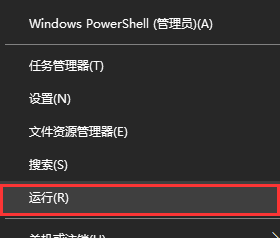
3、在运行界面中输入msconfig,就能打开系统配置(Boot可视化操作界面),如图所示。
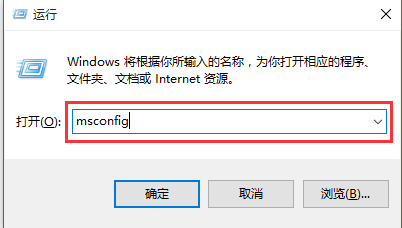
4、在系统配置界面中,常规菜单选项下,可以设置启动选择为正常启动、诊断启动、有选择的启动。如果电脑启动速度慢,可以选择加载基本的设备和服务,如图所示。
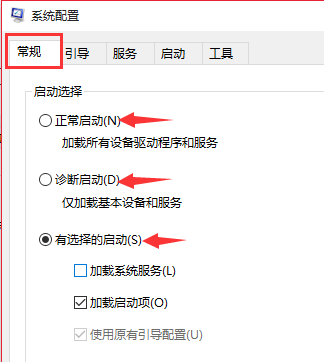
5、在系统配置界面中,引导菜单选项下,可以对系统进行引导选择,如图所示。
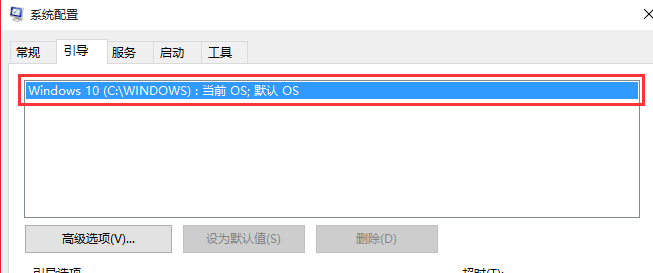
6、在系统配置界面中,服务菜单选项下,可以对服务进行禁用操作,加快电脑启动速度,如图所示。
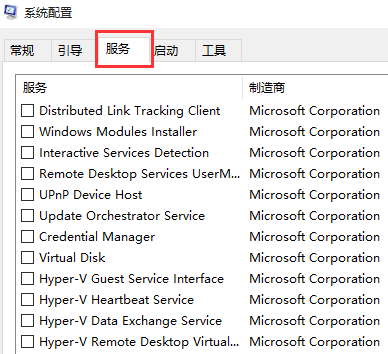
7、在系统配置界面中,工具菜单选项下,可以查看工具的启动命令,比如我要启动命令行窗口 在运行界面中输入cmd命令即可启动,如图所示。
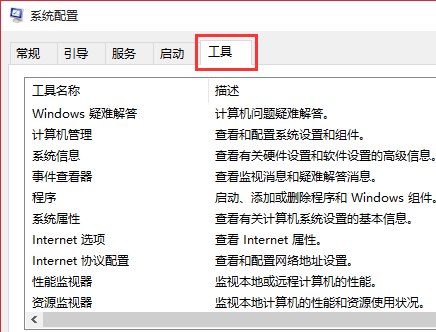










 苏公网安备32032202000432
苏公网安备32032202000432